AdColony SDK とアダプタを削除する
AdColony は非推奨になったため、プロジェクトの Assets フォルダにある AdColony Unity メディエーション プラグインのアセット ファイルをすべて手動で削除することをおすすめします。
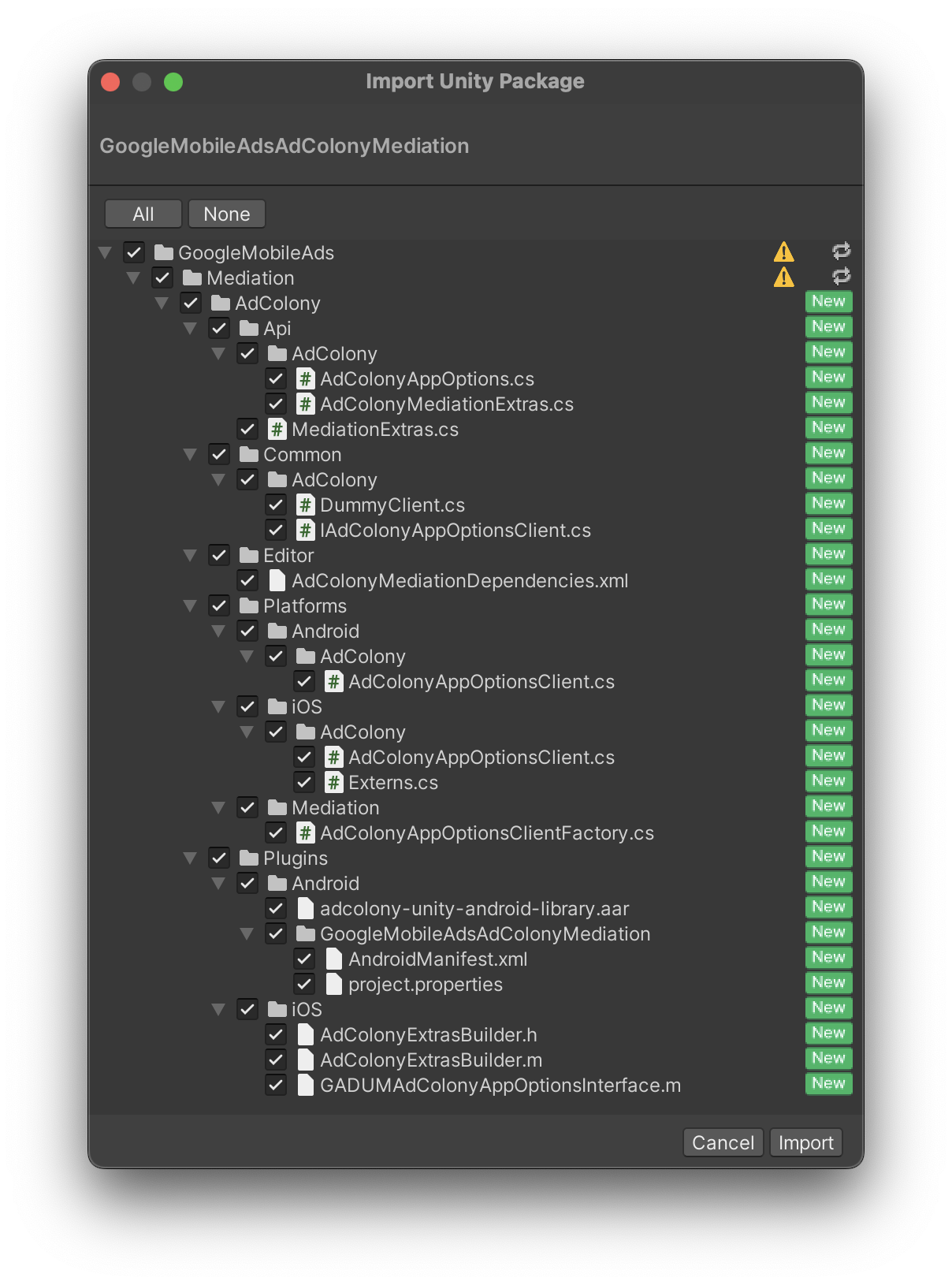
メディエーション グループから AdColony を削除する
AdMob ヘルプセンターの手順に沿って、AdMob の UI で、すべてのメディエーション グループから AdColony を削除します。
AdColony は非推奨になったため、プロジェクトの Assets フォルダにある AdColony Unity メディエーション プラグインのアセット ファイルをすべて手動で削除することをおすすめします。
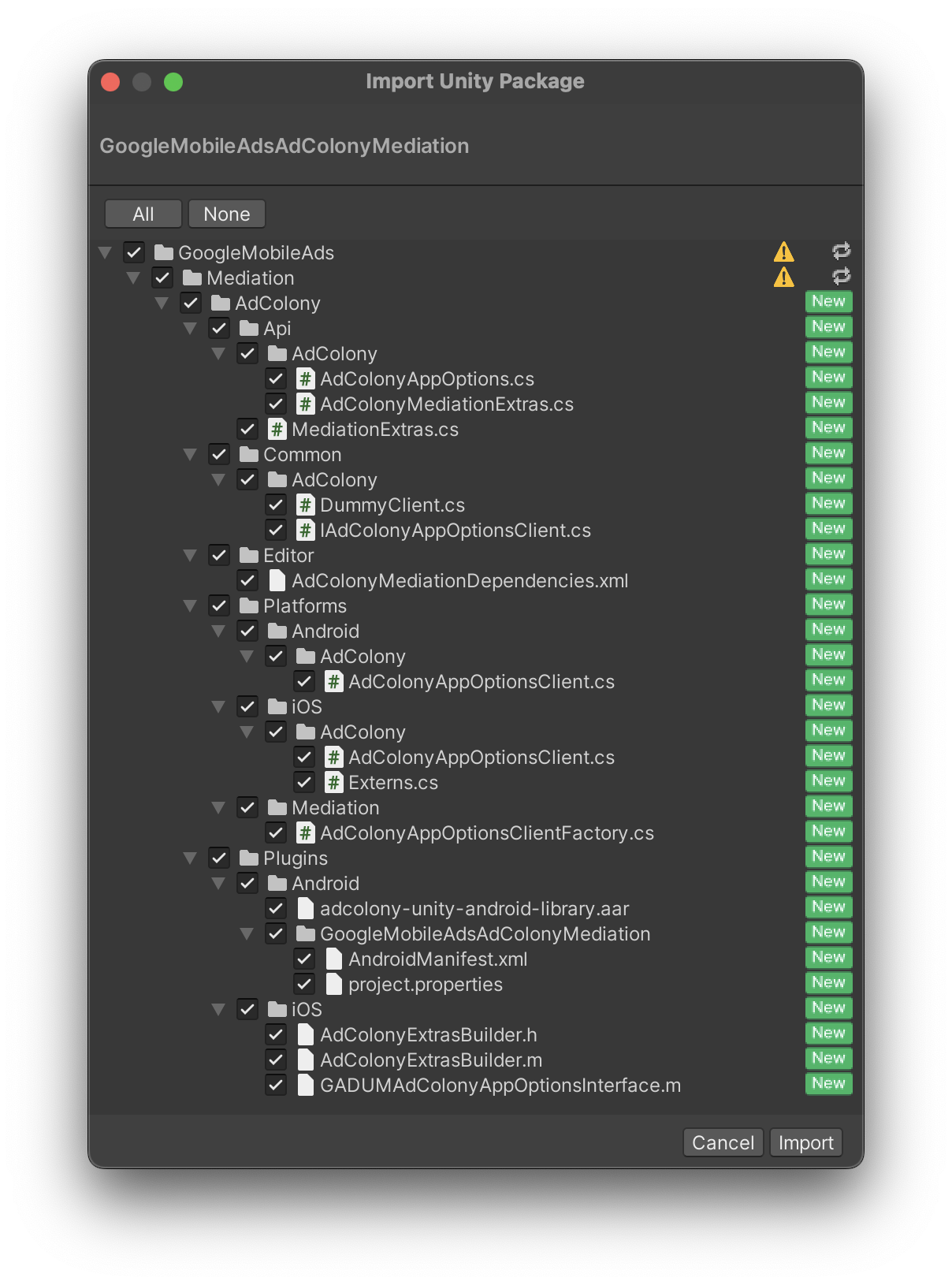
AdMob ヘルプセンターの手順に沿って、AdMob の UI で、すべてのメディエーション グループから AdColony を削除します。
特に記載のない限り、このページのコンテンツはクリエイティブ・コモンズの表示 4.0 ライセンスにより使用許諾されます。コードサンプルは Apache 2.0 ライセンスにより使用許諾されます。詳しくは、Google Developers サイトのポリシーをご覧ください。Java は Oracle および関連会社の登録商標です。
最終更新日 2025-11-23 UTC。